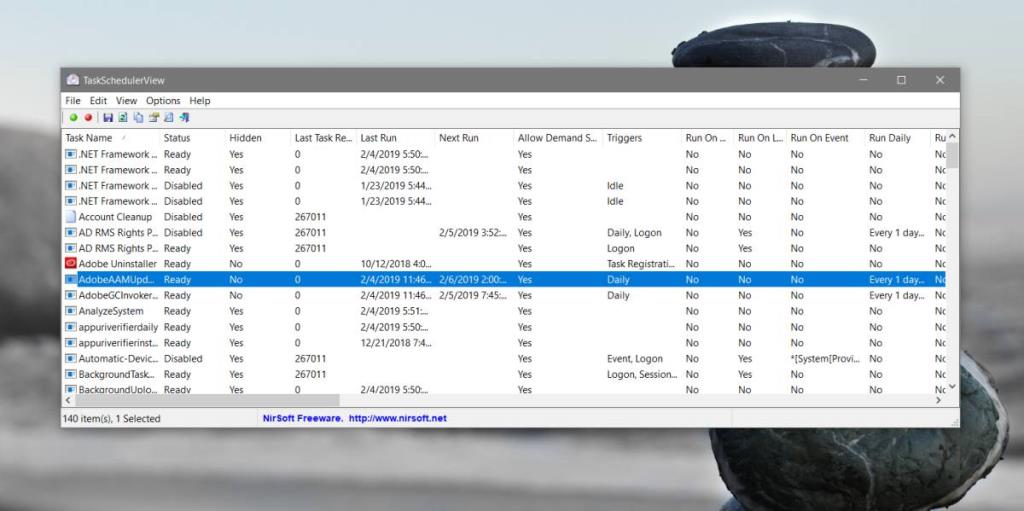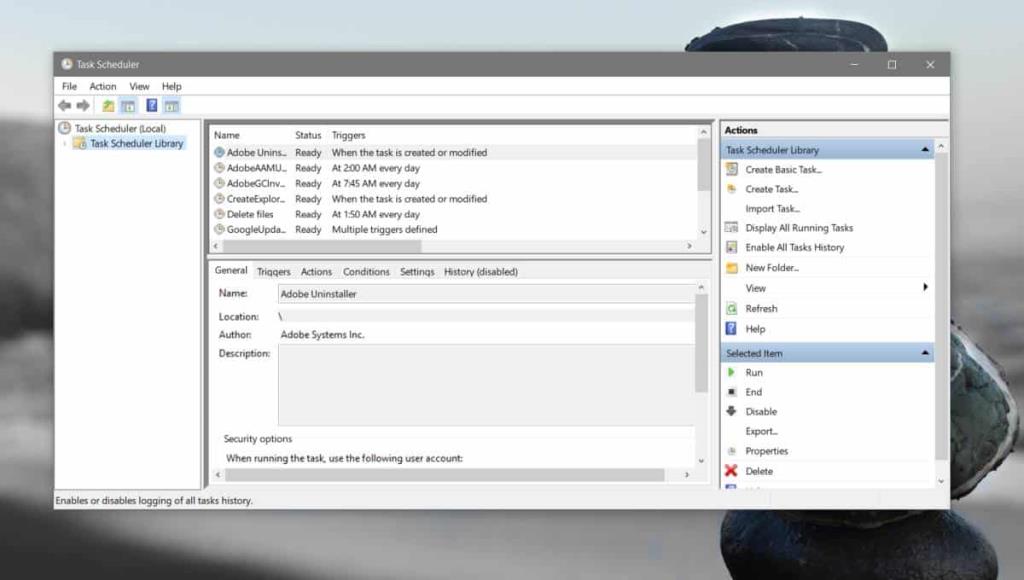Chúng tôi thường đề xuất sử dụng một tác vụ đã lên lịch để hoàn thành những việc đơn giản, thường ngày trên Windows 10. Windows 10 có một bộ lập lịch tác vụ phong phú có tính năng có thể được sử dụng để tạo các tác vụ được kích hoạt bởi một loạt các sự kiện và lần lượt có thể thực thi một nhiều loại hành động. Trình lập lịch tác vụ rất tuyệt nhưng nếu bạn cần một cái nhìn toàn diện về các tác vụ đã lên lịch trên Windows 10 của mình, thì ứng dụng này hơi lộn xộn. Nếu bạn cần một cách dễ dàng để bật / tắt các tác vụ đã lên lịch trên Windows 10, bạn có thể thử tiện ích Nirsoft miễn phí có tên TaskSchedulerView .
Bật / tắt các tác vụ đã lên lịch
Tải xuống và chạy TaskSchedulerView.
Khi bạn chạy ứng dụng, bạn sẽ có thể biết ngay tại sao nó là một công cụ tuyệt vời để có. Ứng dụng cung cấp cho bạn một cửa sổ xem tất cả các tác vụ hiện được định cấu hình trên hệ thống của bạn. Đối với mỗi tác vụ, nó hiển thị cho bạn trạng thái của nó, thời điểm nó được chạy lần cuối, các trình kích hoạt của nó, lịch trình chạy của nó, tệp nào được thực thi khi tác vụ được chạy, tác giả của tác vụ, mô tả của nó, và nhiều hơn nữa.
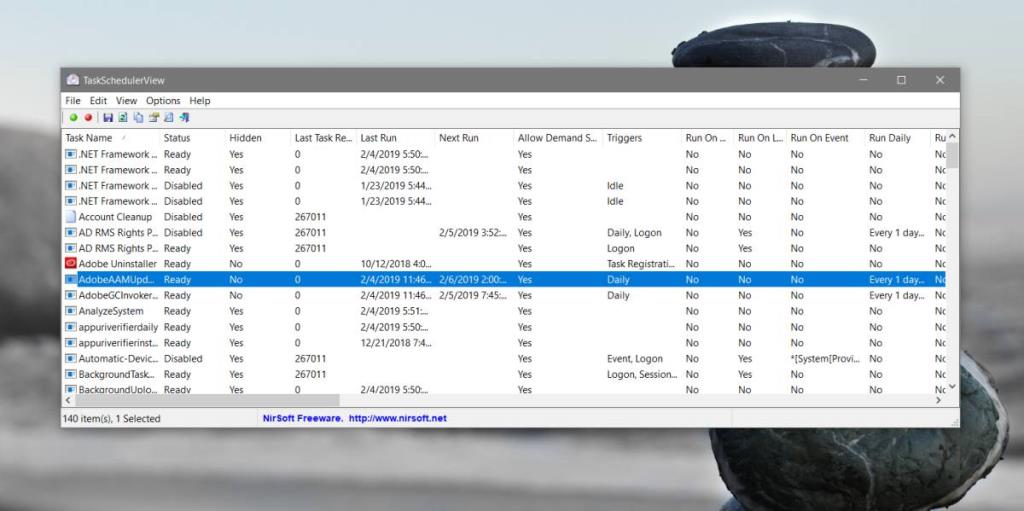
Về cơ bản, ứng dụng cho phép bạn xem mọi thuộc tính của một nhiệm vụ trên một màn hình. Bạn có thể sắp xếp các nhiệm vụ theo bất kỳ cột nào để dễ dàng tìm thấy một nhiệm vụ cụ thể hơn.
Để bật / tắt các tác vụ đã lên lịch, hãy chọn một tác vụ và nhấp vào nút nhỏ màu đỏ trên thanh công cụ của ứng dụng. Đối với một số tác vụ, chẳng hạn như những tác vụ được tạo bởi Windows để chạy các tác vụ bảo trì thiết yếu, bạn sẽ cần quyền quản trị viên để vô hiệu hóa chúng. Tương tự như vậy, để chạy một tác vụ, bạn cần chọn nó và nhấp vào nút màu xanh lục trên thanh công cụ của ứng dụng.
TaskSchedulerView phần lớn đơn giản, tuy nhiên, bạn cũng có thể sử dụng nó để kết nối với hệ thống từ xa, đồng thời xem và bật / tắt các tác vụ đã lên lịch trên đó. Ứng dụng lập lịch tác vụ mặc định trên Windows 10 không tập trung nhiều vào việc làm cho chúng dễ tìm hơn. Giao diện người dùng không thay đổi nhiều trong những năm qua, vì vậy bạn ít nhiều nhận được ứng dụng giống như bạn đã làm trong Windows 7. Ngay cả cột Hành động cũng hơi lộn xộn.
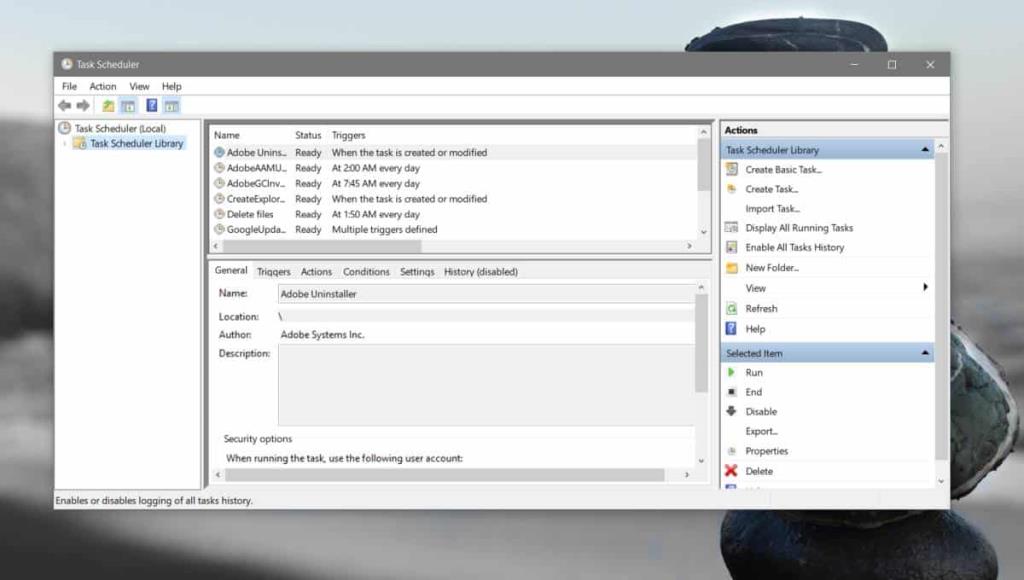
TaskSchedulerView không thêm bất kỳ thông tin mới nào vào danh sách các tác vụ mà nó hiển thị. Mọi cột và thông tin được liệt kê dưới đó có thể được tra cứu từ ứng dụng Trình lập lịch tác vụ nếu bạn có đủ thời gian và kiên nhẫn để xem qua toàn bộ thư viện. Thật là vô cùng tẻ nhạt khi làm như vậy và các tùy chọn sắp xếp trong ứng dụng mặc định không phù hợp với những gì TaskSchedulerView cung cấp.